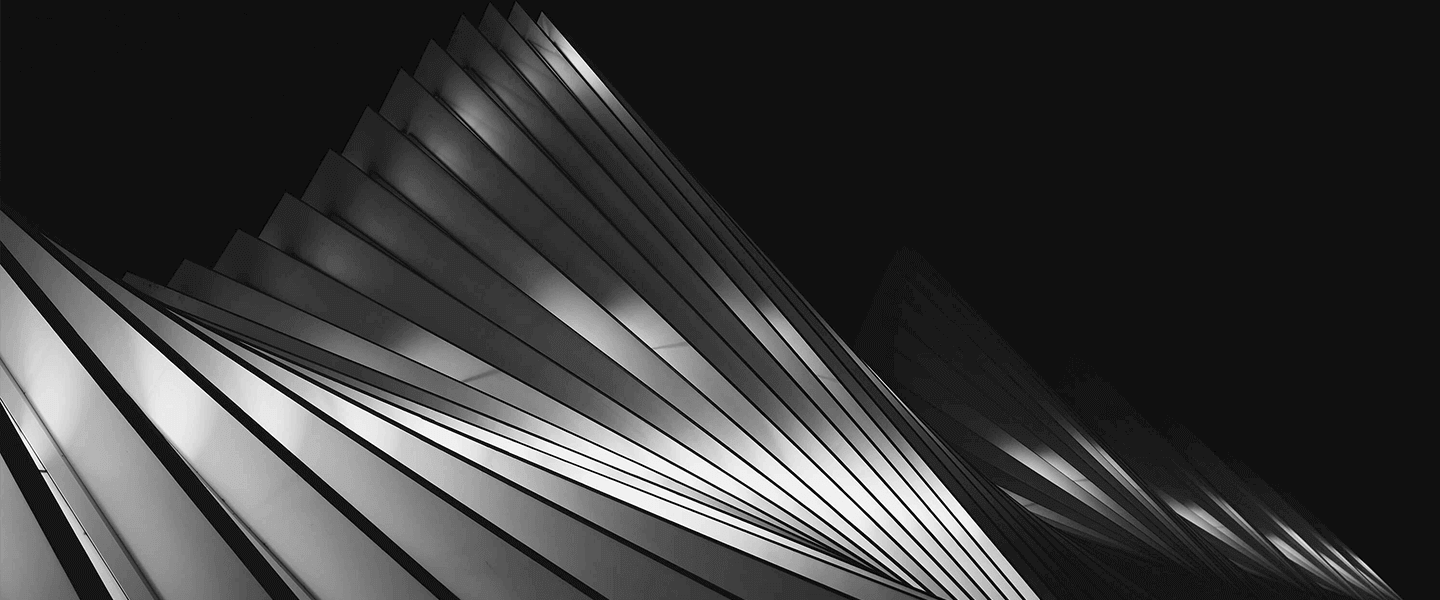拆卸最新CPU风扇需要谨慎操作,不同品牌和型号的散热器结构可能存在差异,但核心步骤和注意事项具有通用性,以下将结合当前主流平台(如Intel LGA1700、AM5)和散热器类型(风冷、一体式水冷),详细拆解操作流程、工具准备及常见问题处理。
准备工作:工具与环境
在开始拆卸前,需确保以下工具和条件到位:
(图片来源网络,侵删)
工具:十字螺丝刀(部分散热器需六角扳手)、防静电手环(可选,避免静电损伤硬件)、清洁布、酒精棉片(用于后续清理散热器底座和CPU表面)。
环境:选择平整、光线充足的桌面,确保电脑已关机并断开电源,长按电源键释放残余电量,避免带电操作短路风险。
防护措施:佩戴防静电手环,或触摸机箱金属外壳接地,防止静电击穿CPU或主板电容。
拆卸步骤:分类型详解
(一)风冷散热器拆卸
风冷散热器通常通过金属卡扣或螺丝固定在主板上,以Intel LGA1700和AMD AM5平台为例:
断开风扇电源:
观察风扇与主板的连接线(通常为3Pin或4Pin接口),轻轻拔下接口,注意不要直接拉拽线缆,应捏住接头根部垂直拔出。
拆卸散热器固定装置:
(图片来源网络,侵删)
卡扣式设计(如原装散热器): 找到散热器四角的塑料或金属卡扣,用一字螺丝刀从侧面轻轻按压卡扣的 unlocking 按钮,同时向上提拉散热器,若卡扣过紧,可左右轻微晃动散热器辅助分离。
螺丝式设计(如第三方塔式风冷):
部分散热器通过背板螺丝固定,需先拆下机箱侧板,从主板背面拧下固定螺丝(通常为4颗),再从正面取下散热器。
注意:部分高端风冷(如猫头鹰NH-D15)采用双塔设计,需先拆除风扇(风扇通常通过卡扣或螺丝固定在散热鳍片上),再拆卸散热器主体。
分离散热器与CPU:
若散热器与CPU粘连严重(可能是旧硅脂干涸导致),切勿强行撬动,以免损坏CPU或主板焊点,可用吹风机的低热档对着散热器底座吹30秒,利用热胀冷缩原理松动硅脂,再尝试垂直取下散热器。
(二)一体式水冷(AIO)拆卸
一体式水冷结构更复杂,需重点处理冷头、水管和冷排的连接:
(图片来源网络,侵删)
断开所有电源与数据线:
除水泵风扇外,部分水冷还带有RGB灯光或ARGB控制线,需逐一拔下,避免遗漏。
拆卸冷头固定螺丝:
水冷冷头通常通过4颗螺丝固定在CPU插槽周围,使用六角扳手或十字螺丝刀逆时针拧松。
特殊注意:部分平台(如AM5)的冷头固定支架需先解锁CPU插槽的杠杆,再取下支架,具体可参考主板说明书。
取下水冷头与水管:
拧下螺丝后,水冷头会与CPU分离,此时需轻提冷头,避免拉扯水管导致接口松动。
若水管与冷头/冷排连接处有卡扣(如QuickDisconnect接口),需先按压卡扣再拔下管头,防止暴力拆解导致液体泄漏。
拆除冷排(可选):
若需更换或清理冷排,需先拆下固定冷排的螺丝(通常位于机箱风扇位或背部),再拔与水泵连接的水管。
拆卸后的清理与检查
清理CPU表面:
用无纺布或软纸巾擦拭CPU表面残留的硅脂,若有顽固污渍,可用少量异丙醇(浓度≥99%)润湿棉片后轻轻擦拭,切勿将酒精滴入CPU插槽。
检查散热器底座: 检查散热器底座是否有氧化、凹陷或划痕,若底座不平整,需用研磨膏(如氧化铝)进行打磨,确保散热效率。
检查主板与CPU插槽: 目视检查CPU针脚(Intel)或插槽(AMD)是否有弯曲、断裂,若有需用镊子轻轻校正,或联系售后维修。
常见问题与解决方法
问题现象
可能原因
解决方法
散热器无法取下,卡扣/螺丝已拧松
硅脂干涸导致粘连
用热风枪低档加热散热器底座30秒,再垂直用力;或用细线(如鱼线)来回切割硅脂层。
拆卸时CPU随散热器一起带出
CPU插槽杠杆未完全解锁
按下主板CPU插槽旁的杠杆至完全释放位置,再尝试取下散热器。
水管接口拔出时液体渗漏
接头密封圈老化或安装不当
更换密封圈;重新安装时确保管头插入到底,听到“咔哒”声即卡扣锁定。
相关问答FAQs
Q1:拆卸CPU风扇时,是否需要先拆除主板电源?
A1:理论上,仅断开主机总电源并长按电源键放电即可,但若操作不熟练,建议将主板从机箱中取出(尤其是水冷用户),避免机箱内部线缆或金属边框干扰拆卸过程,同时降低误触其他硬件的风险。
Q2:旧硅脂清理后,如何判断是否需要重新涂抹?
A2:若旧硅脂已干裂、变色或呈粉末状,必须重新涂抹;若仅轻微老化,可用酒精彻底清理后观察CPU和散热器底座是否光滑,新硅脂需涂抹米粒大小(约0.1g)于CPU中心,通过散热器自身压力均匀铺展,避免过量导致导热效率下降。
标签: 最新CPU风扇拆卸步骤
CPU风扇拆卸技巧方法
新款CPU风扇拆解教程
本文地址:
https://www.sononled.com.cn/page/22617.html
版权声明:除非特别标注,否则均为本站原创文章,转载时请以链接形式注明文章出处。